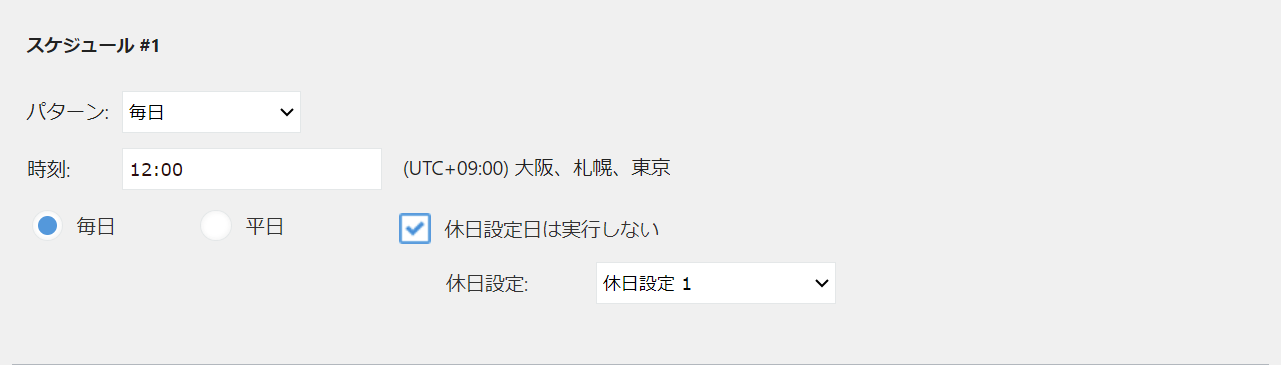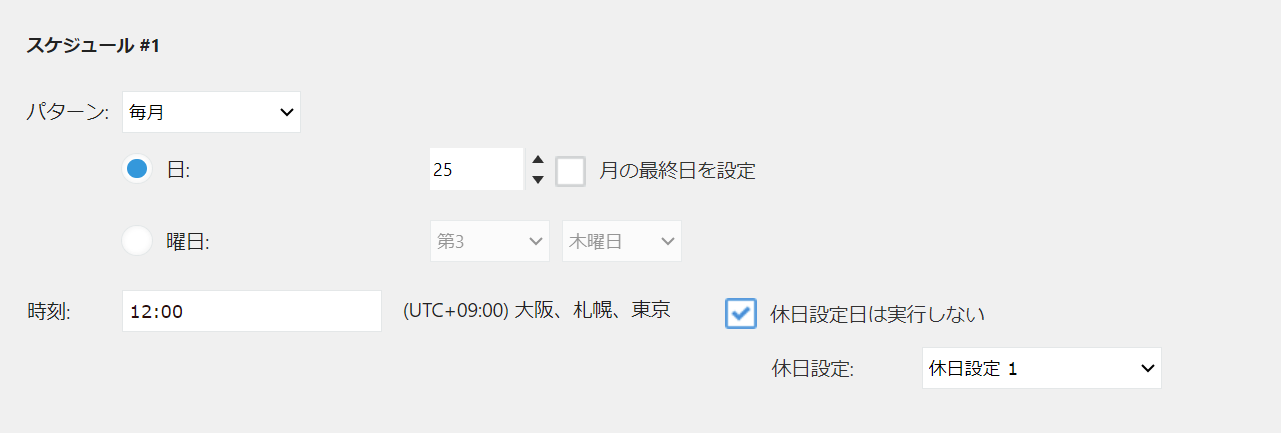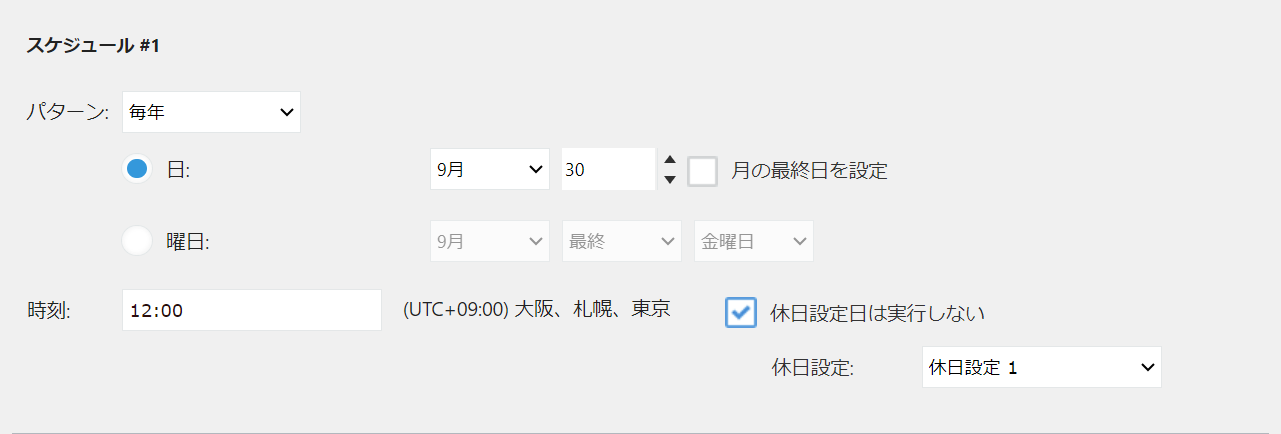作成したデータ編集フローを実行します。
データ編集フローの実行には、任意のタイミングに手動で実行する「即時実行」と、スケジュールを設定して定期的、または特定の日時に実行する「スケジュール実行」の二つの方法があります。
データ編集フローを実行する際には、ご利用のkintone環境のログイン名とパスワードを設定する必要があります。
 |
|
kintoneアカウントの設定を行うには、「設定ファイル」タブの左側のメニューから「ユーザー情報」を選択します。
データ編集フローの実行時、またはスケジュールの登録時にkintoneアカウントが設定されていない場合、「ユーザー情報」画面が表示されてkintoneアカウントの設定が求められます。
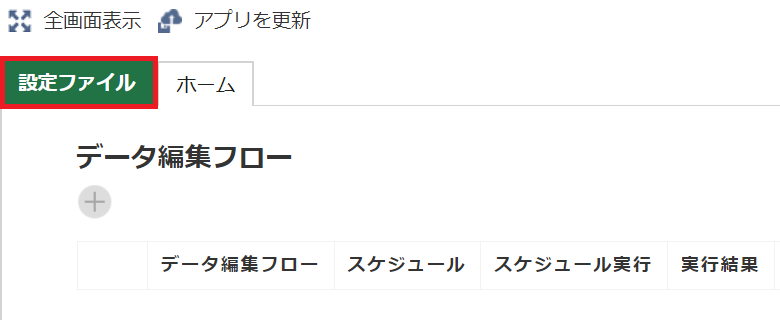
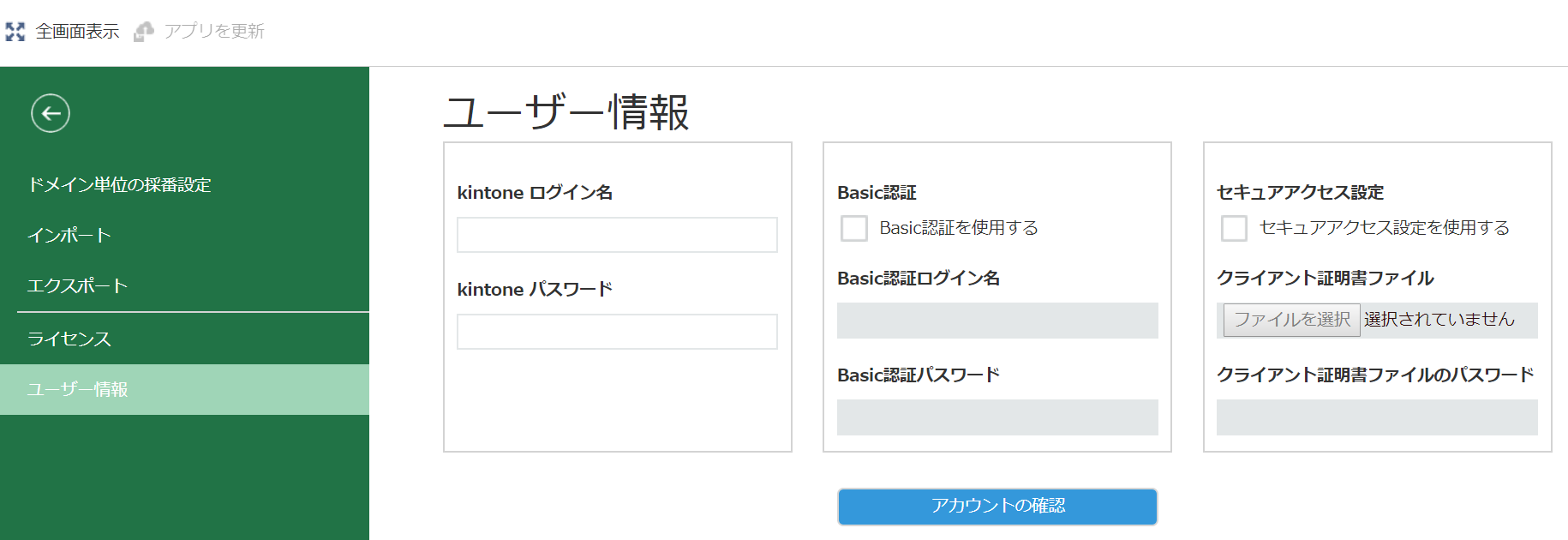
ユーザー情報の入力後に[アカウントの確認]をクリックし、入力したユーザー情報が正しいことを確認して下さい。
ユーザー情報が正しいことを確認した後に、[アプリを更新]をクリックし、ユーザー情報を保存します。
 |
ユーザー情報に設定したkintoneアカウントの有効期間は以下の通りです。
|
IPアドレス制限を設定している環境での利用
IPアドレス制限を設定しているkintone環境でデータ編集フローを実行する場合は、ご利用環境の設定に応じてユーザー情報にBasic認証、またはセキュアアクセス設定に関する情報を設定してください。
なお、IPアドレス制限の設定内容、およびBasic認証、またはセキュアアクセス設定の有無によって、データ編集フローを実行できる場合とできない場合があります。詳細については「IPアドレス制限を設定している環境」を参照してください。
データ編集フローは、フロー作成エリアの[実行]ボタンをクリックすることで、即時に実行することができます。
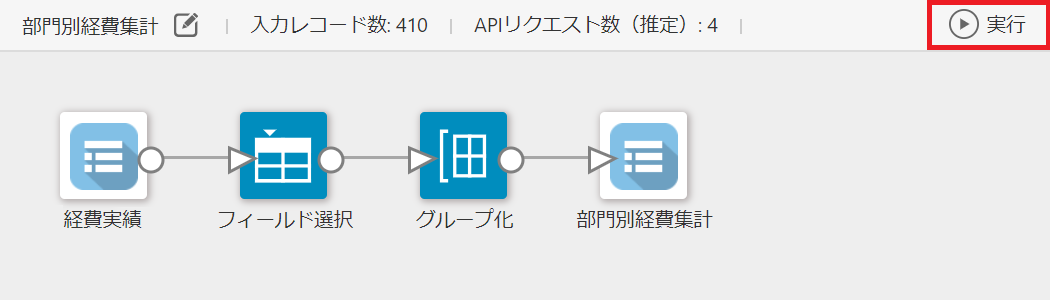
データ編集フローを定期的、または特定の日時に実行するスケジュールの設定は、プラグイン設定画面の「スケジュール実行」タブで行います。
「スケジュール」列の![]() をクリックしてスケジュールを設定/変更します。ひとつのデータ編集フローには、複数のスケジュールを設定することができます。
をクリックしてスケジュールを設定/変更します。ひとつのデータ編集フローには、複数のスケジュールを設定することができます。
設定したスケジュールは「スケジュール実行」列のチェックボックスがオンの場合に有効になります。チェックボックスがオフの場合、スケジュール実行は行われません。
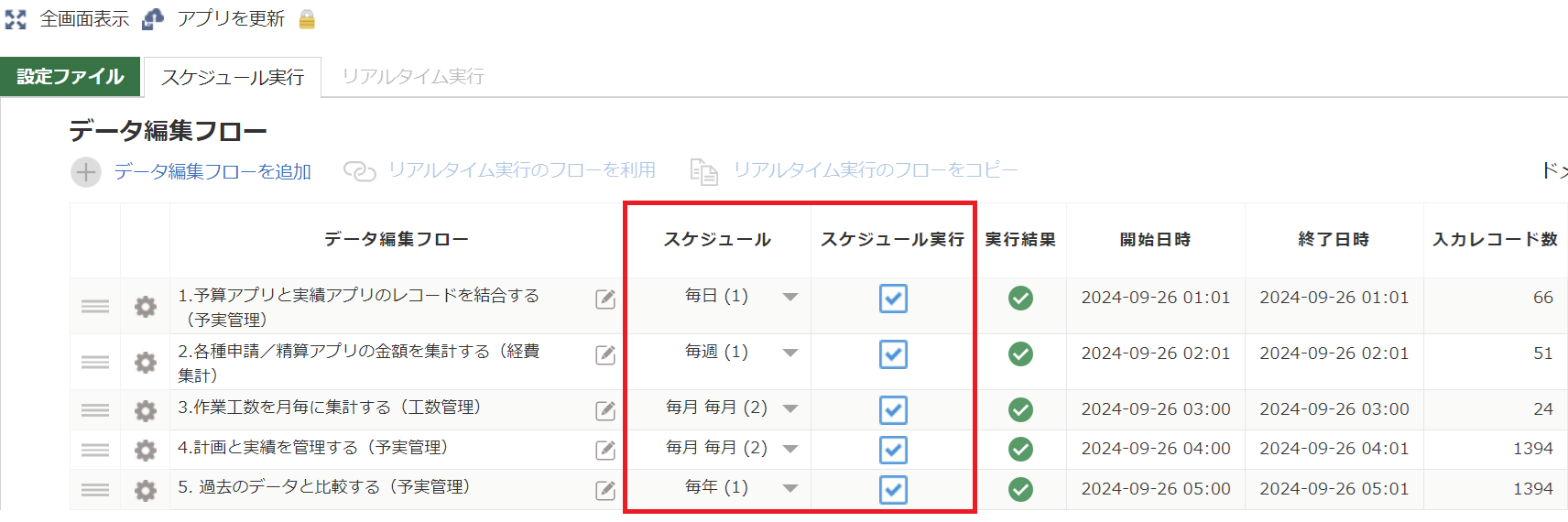
 |
|
スケジュールパターン
| パターン | 説明 |
|---|---|
| スケジュールなし | データ編集フローは、スケジュール実行されません。 |
| 毎日 |
データ編集フローは、毎日または平日(月曜~金曜日)の、指定した時刻に実行されます。
|
| 毎週 |
データ編集フローは、毎週、指定した曜日の、指定した時刻に実行されます。
|
| 毎月 |
データ編集フローは、毎月、指定した日または曜日の、指定した時刻に実行されます。 「月の最終日を設定」をチェックした場合、1月31日、2月28日(閏年の場合は2月29日)、3月31日、4月30日など、月の最終日の指定した時刻に実行されます。
|
| 毎年 |
データ編集フローは、毎年、指定した月、指定した日付または曜日、指定した時刻に実行されます。 「月の最終日を設定」をチェックした場合、毎年指定した月の最終日の指定した時刻に実行されます。
|
 |
|
スケジュール設定時刻のタイムゾーン
スケジュール設定時刻のタイムゾーンは、プラグイン設定画面で最初にスケジュールを設定したkintoneユーザーのタイムゾーン設定が適用されます。以降、異なるタイムゾーン設定のkintoneユーザーがスケジュールを追加/変更した場合でも、最初にスケジュールを設定したkintoneユーザーのタイムゾーン設定が適用されます。
設定済みのタイムゾーンを変更したい場合は、適用したいタイムゾーンが設定されているkintoneユーザーでログインし、以下の手順を実施してください。
- 「スケジュール」列で設定済みのスケジュールをすべて削除(データ編集フローの設定自体を削除する必要はありません)し、「アプリを更新」をクリック
- 「スケジュール」列でスケジュールを再設定
スケジュール実行の休日設定
休業日や祝日など、あらかじめ設定した任意の日にスケジュール実行を行わないよう設定することができます。設定手順は以下の通りです。
- 休日設定一覧ページで休日設定を作成
- スケジュールパターンの設定で「休日設定日は実行しない」をチェックし、1.で作成した休日設定を選択
上記設定により、スケジュール実行日が休日設定に登録されている日に該当する場合は、データ編集フローの実行が行われません。